Microsoft Word 2016의 5 가지 숨겨진 기능 및 설정

잘 알려지지 않은 Microsoft Word 2016 팁과 요령을 사용하여 인생을 편하게하고 친구 나 동료에게 깊은 인상을 줄 수도 있습니다.
Microsoft Word는 가장 인기있는 것 중 하나입니다Microsoft Office 무기고의 프로그램. 학생부터 전문 작가까지 모두가 그것을 사용하는 것 같습니다. 간단한 워드 프로세싱 도구 인 동시에 Microsoft Word 2016을 더욱 효과적으로 사용할 수있는 몇 가지 숨겨진 보석이 포함되어 있습니다. 숨겨진 기능 및 설정 중 일부를 배우고 생산성을 높이고 문서를 향상 시키십시오.
1. 기본 글꼴 변경
가장 먼저하는 일을 발견하면Word를 열 때 글꼴을 변경하면이 팁으로 많은 시간과 노력을 절약 할 수 있습니다. 예를 들어 사무실에서 모든 문서가 Arial에 있어야하거나 학생이고 Times New Roman을 사용해야하는 경우 Word에서 이러한 글꼴을 자동으로 사용하도록 설정할 수 있습니다.
리본에서 글꼴 설정의 오른쪽 모서리에있는 팝업 화살표를 클릭하면됩니다. 대화 상자가 열립니다. 기본 글꼴을 원하는대로 설정하십시오.
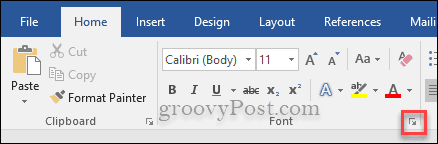
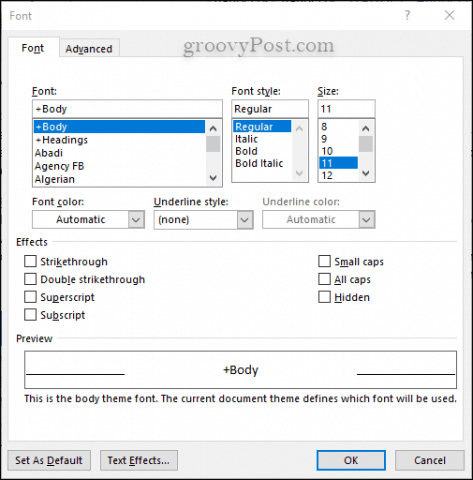
2.하고 싶은 말을하라
Word 상단의 작은 전구 옆에있는 단어를 본 적이 있습니까? 단어를 클릭하면 하고 싶은 일을 말해줘메뉴에서 액션이나 명령을 찾아 내지 않고도 빠르게 검색 할 수 있습니다. 이미지 나 다른 것을 삽입해야합니까? 이 기능을 사용하여 빠르게 검색하십시오.
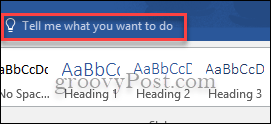
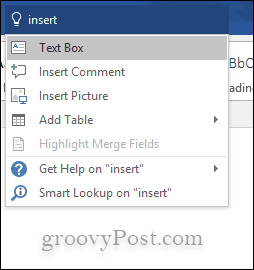
3. 방해 요소 없음 : 리본 및 읽기 모드 숨기기
때때로 모든 종과 휘파람은Microsoft Word 작업은 작성하거나 검토중인 내용을 방해합니다. 이것이 문제가되거나 리본 메뉴를보고 싶지 않다면 숨길 수 있습니다. 프레스 만하면됩니다 Ctrl + F1. 방해 요소가없는 워드 프로세서를 다운로드 할 필요가 없습니다. 옵션은 Word에서 옳습니다. 읽기 모드를 사용하여 방해받지 않고 문서를 읽을 수도 있습니다.
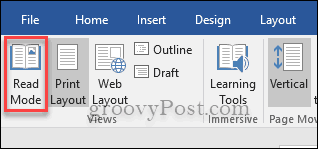
4. 문서를 나란히보기
Windows를 사용하면 두 개의 창을 나란히 놓을 수 있습니다그러나 Microsoft Word를 사용하면 프로그램 내에서 두 개의 문서로 동일한 작업을 수행 할 수 있다는 것을 알고 있습니까? 보고자하는 두 문서를 열고 리본에서보기 탭을 클릭 한 다음 내용을 클릭하십시오. 나란히보기.
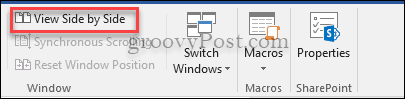
5. 단어 계산
계산기와 Excel만이 유일한 장소는 아닙니다간단한 계산을 수행 할 수 있습니다. Microsoft Word에는 기본 제공 계산 명령이 있습니다. 이 명령을 빠르게 사용하려면 빠른 실행 도구 모음에 명령을 추가해야합니다. 이동 파일> 옵션> 빠른 실행 도구 모음> 모든 명령 이제 추가 계산하다.
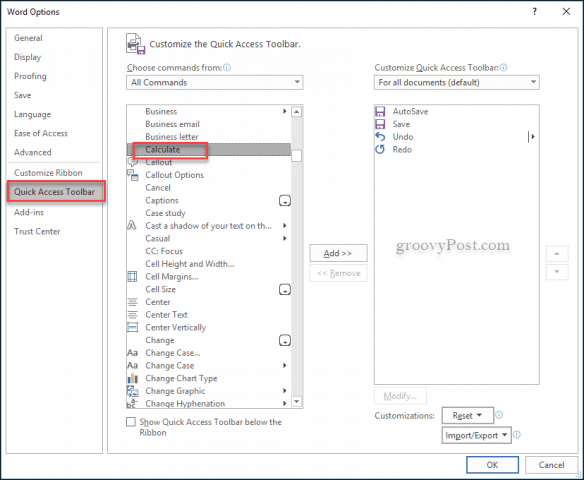
그것을 테스트하려면 다음과 같은 간단한 계산을 작성하십시오이것은 = 5 + 5입니다. 계산을 강조 표시 한 다음 빠른 실행 도구 모음에서 작은 원을 클릭하면 문서의 왼쪽 하단에 답이 나타납니다.
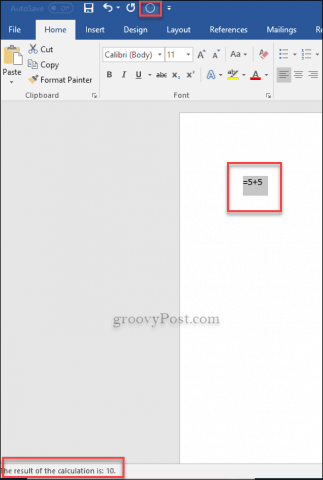
이러한 기능은 Word 문서를 쉽게 처리 할 수있는 5 가지 알려진 기능입니다. 더 많은 아이디어를 얻으려면 Microsoft Word 2016의 다른 팁을 확인하십시오.
가장 좋아하는 Word 2016 숨겨진 기능은 무엇입니까? 의견에 대해 알려주십시오.










코멘트를 남겨주세요